
Der PHP-Editor Xiaoxin stellt Ihnen heute vor, wie Sie die Temperaturüberwachungsfunktion von Drivergenius aktivieren. Driver Wizard ist ein leistungsstarkes Treiberverwaltungstool. Zusätzlich zur Treiberaktualisierungsfunktion kann es auch die Hardwaretemperatur überwachen, um den stabilen Betrieb des Computers sicherzustellen. Sie fragen sich, wie Sie die Temperaturüberwachung aktivieren können? Folgen Sie dem Herausgeber, um es herauszufinden!
1. Öffnen Sie zunächst den Treiberassistenten, suchen Sie die Spalte [Hardwareerkennung] auf der Hauptoberfläche und klicken Sie darauf, wie im Bild unten gezeigt.

2. Nachdem Sie diese Spalte betreten haben, lassen Sie die Liste fallen und Sie können auf der rechten Seite die Temperaturmessoptionen für die entsprechende Hardware sehen, wie in der Abbildung unten dargestellt.

3. Klicken Sie, um die Temperatur zu messen.
4. Wenn die von Ihnen heruntergeladene Version des Treiberassistenten unterschiedlich ist, befindet sich oben möglicherweise eine Spalte [Temperaturüberwachung]. Klicken Sie einfach darauf, wie im Bild unten gezeigt.
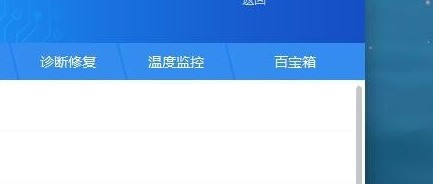
5. Öffnen Sie nach der Eingabe die Option [Temperaturüberwachung] und beginnen Sie mit der Temperaturmessung, wie im Bild unten gezeigt.

Das obige ist der detaillierte Inhalt vonSo aktivieren Sie die Temperaturüberwachung in Drivergenius_So aktivieren Sie die Temperaturüberwachung in Drivergenius. Für weitere Informationen folgen Sie bitte anderen verwandten Artikeln auf der PHP chinesischen Website!
 Welche Sortiermethoden gibt es?
Welche Sortiermethoden gibt es?
 So geben Sie doppelte Anführungszeichen in Latex ein
So geben Sie doppelte Anführungszeichen in Latex ein
 Offizielle Website der Okex-Handelsplattform-App
Offizielle Website der Okex-Handelsplattform-App
 Was ist der Python-Bereich?
Was ist der Python-Bereich?
 ASCII-Code-Vergleichstabelle
ASCII-Code-Vergleichstabelle
 Git macht den eingereichten Commit rückgängig
Git macht den eingereichten Commit rückgängig
 Plätzchen
Plätzchen
 cmd-Befehl zum Bereinigen von Datenmüll auf Laufwerk C
cmd-Befehl zum Bereinigen von Datenmüll auf Laufwerk C




